作者:程序员小冰
首先给大家看一下我们今天这个最终实现的效果图:
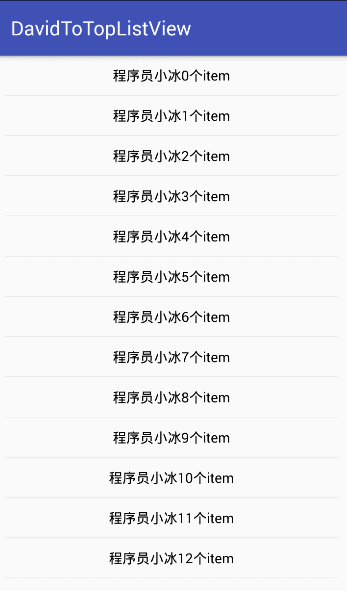
我这里只是单纯的实现了ListView返回顶部的功能。具体效果大家可以适当地美化
在实际项目中可以换图标,去掉右侧滚动条等。具体ui美化不做解释。
好了,首先我们是当不在顶部的时候,返回顶部按钮就会出现,而到顶部之后就会隐藏此按钮,所以我们这里就要算Listview的滑动偏移量,当然,有这个返回顶部按钮,而且一直显示在底部,所以当然用相对布局了。先给大家看一下xml布局源码比较简单:
<RelativeLayout xmlns:android="http://schemas.android.com/apk/res/android"
xmlns:tools="http://schemas.android.com/tools"
android:layout_width="match_parent"
android:layout_height="match_parent"
android:background="@android:color/white" >
<ListView
android:id="@+id/my_listView"
android:layout_width="fill_parent"
android:layout_height="wrap_content"
android:layout_marginLeft="10dp"
android:layout_marginRight="10dp" />
<Button
android:id="@+id/top_btn"
android:layout_width="50dp"
android:layout_height="50dp"
android:visibility="gone"
android:layout_alignParentBottom="true"
android:layout_alignParentRight="true"
android:layout_marginBottom="6dp"
android:layout_marginRight="6dp"
android:background="@mipmap/top_btn_bg"
android:gravity="center"
android:text="顶" />
</RelativeLayout>然后我们需要一个获取屏幕的一个工具类,这里我封装好了,:
package davidtotoplistview.qq986945193.davidtotoplistview.davidtotoplistview;
import android.content.Context;
import android.view.Display;
import android.view.View;
import android.view.WindowManager;
/**
* @author :程序员小冰
* @新浪微博 :http://weibo.com/mcxiaobing
* @GitHub: https://github.com/QQ986945193
* @CSDN博客:
* @码云OsChina :
*/
public class ScreenUtil {
/**
* 获取屏幕的宽度
*
* @param context
* @return
*/
public static int getScreenWidth(Context context) {
WindowManager manager = (WindowManager) context
.getSystemService(Context.WINDOW_SERVICE);
Display display = manager.getDefaultDisplay();
return display.getWidth();
}
/**
* 获取屏幕的高度
*
* @param context
* @return
*/
public static int getScreenHeight(Context context) {
WindowManager manager = (WindowManager) context
.getSystemService(Context.WINDOW_SERVICE);
Display display = manager.getDefaultDisplay();
return display.getHeight();
}
/**
* 获取屏幕中控件顶部位置的高度--即控件顶部的Y点
*
* @return
*/
public static int getScreenViewTopHeight(View view) {
return view.getTop();
}
/**
* 获取屏幕中控件底部位置的高度--即控件底部的Y点
*
* @return
*/
public static int getScreenViewBottomHeight(View view) {
return view.getBottom();
}
/**
* 获取屏幕中控件左侧的位置--即控件左侧的X点
*
* @return
*/
public static int getScreenViewLeftHeight(View view) {
return view.getLeft();
}
/**
* 获取屏幕中控件右侧的位置--即控件右侧的X点
*
* @return
*/
public static int getScreenViewRightHeight(View view) {
return view.getRight();
}
}好了,然后我们需要一个adapter,就是现实列表的一个简单的textview
package davidtotoplistview.qq986945193.davidtotoplistview.davidtotoplistview;
import java.util.List;
import android.content.Context;
import android.view.LayoutInflater;
import android.view.View;
import android.view.ViewGroup;
import android.widget.BaseAdapter;
import android.widget.TextView;
/**
* @author :程序员小冰
* @新浪微博 :http://weibo.com/mcxiaobing
* @GitHub: https://github.com/QQ986945193
* @CSDN博客:
* @码云OsChina :
*
* listview所需要的adapter
*/
public class MyAdapter extends BaseAdapter {
private List<String> mTitleArray;// 标题数组
private LayoutInflater inflater;
/**
* 构造方法
*
* @param context // 上下文对象
* @param titleArray // 标题数组
*/
public MyAdapter(Context context, List<String> titleArray) {
this.mTitleArray = titleArray;
inflater = (LayoutInflater) context
.getSystemService(Context.LAYOUT_INFLATER_SERVICE);
}
/**
* 获取Item总数
*/
@Override
public int getCount() {
// TODO Auto-generated method stub
if (mTitleArray != null) {
return mTitleArray.size();
} else {
return 0;
}
}
/**
* 获取一个Item对象
*/
@Override
public Object getItem(int position) {
// TODO Auto-generated method stub
if (mTitleArray != null) {
return mTitleArray.get(position);
} else {
return null;
}
}
/**
* 获取指定item的ID
*/
@Override
public long getItemId(int position) {
// TODO Auto-generated method stub
return position;
}
@Override
public View getView(int position, View convertView, ViewGroup parent) {
// TODO Auto-generated method stub
ViewHolder holder = null;
if (convertView == null) {
holder = new ViewHolder();
convertView = inflater.inflate(R.layout.item_layout, null);
holder.mTitleTv = (TextView) convertView
.findViewById(R.id.title_tv);
convertView.setTag(holder);
} else {
holder = (ViewHolder) convertView.getTag();
}
holder.mTitleTv.setText(mTitleArray.get(position));
return convertView;
}
private class ViewHolder {
private TextView mTitleTv;
}
}ok,现在基本上工具都做好了,开始实现我们的重要的部分,实现返回顶部:
package davidtotoplistview.qq986945193.davidtotoplistview.davidtotoplistview;
import android.os.Bundle;
import android.support.v7.app.AppCompatActivity;
import android.view.View;
import android.widget.AbsListView;
import android.widget.Button;
import android.widget.ListView;
import java.util.ArrayList;
import java.util.List;
/**
* @author :程序员小冰
* @新浪微博 :http://weibo.com/mcxiaobing
* @GitHub: https://github.com/QQ986945193
* @CSDN博客:
* @码云OsChina :
*/
public class MainActivity extends AppCompatActivity implements View.OnClickListener {
private ListView myListView;
private Button topBtn;
private MyAdapter adapter;
private boolean scrollFlag = false;// 标记是否滑动
private int lastVisibleItemPosition = 0;// 标记上次滑动位置
@Override
protected void onCreate(Bundle savedInstanceState) {
super.onCreate(savedInstanceState);
setContentView(R.layout.activity_main);
myListView = (ListView) findViewById(R.id.my_listView);
topBtn = (Button) findViewById(R.id.top_btn);
adapter = new MyAdapter(this, getTitleDatas());
myListView.setAdapter(adapter);
topBtn.setOnClickListener(this);
myListView.setOnScrollListener(new AbsListView.OnScrollListener() {
@Override
public void onScrollStateChanged(AbsListView view, int scrollState) {
// TODO Auto-generated method stub
switch (scrollState) {
// 当不滚动时
case AbsListView.OnScrollListener.SCROLL_STATE_IDLE:// 是当屏幕停止滚动时
scrollFlag = false;
// 判断滚动到底部
if (myListView.getLastVisiblePosition() == (myListView
.getCount() - 1)) {
topBtn.setVisibility(View.VISIBLE);
}
// 判断滚动到顶部
if (myListView.getFirstVisiblePosition() == 0) {
topBtn.setVisibility(View.GONE);
}
break;
case AbsListView.OnScrollListener.SCROLL_STATE_TOUCH_SCROLL:// 滚动时
scrollFlag = true;
break;
case AbsListView.OnScrollListener.SCROLL_STATE_FLING:// 是当用户由于之前划动屏幕并抬起手指,屏幕产生惯性滑动时
scrollFlag = false;
break;
}
}
/**
* firstVisibleItem:当前能看见的第一个列表项ID(从0开始)
* visibleItemCount:当前能看见的列表项个数(小半个也算) totalItemCount:列表项共数
* CSDN博客:
*/
@Override
public void onScroll(AbsListView view, int firstVisibleItem,
int visibleItemCount, int totalItemCount) {
// 当开始滑动且ListView底部的Y轴点超出屏幕最大范围时,显示或隐藏顶部按钮
if (scrollFlag
&& ScreenUtil.getScreenViewBottomHeight(myListView) >= ScreenUtil
.getScreenHeight(MainActivity.this)) {
if (firstVisibleItem > lastVisibleItemPosition) {// 上滑
topBtn.setVisibility(View.VISIBLE);
} else if (firstVisibleItem < lastVisibleItemPosition) {// 下滑
topBtn.setVisibility(View.GONE);
} else {
return;
}
lastVisibleItemPosition = firstVisibleItem;
}
}
});
}
/**
* 获取标题数据列表
*
* @return
*/
private List<String> getTitleDatas() {
List<String> titleArray = new ArrayList<String>();
for (int i = 0; i < 30; i++) {
titleArray.add("程序员小冰" + i + "个item");
}
return titleArray;
}
/**
* 滚动ListView到指定位置
*
* @param pos
*/
private void setListViewPos(int pos) {
if (android.os.Build.VERSION.SDK_INT >= 8) {
myListView.smoothScrollToPosition(pos);
} else {
myListView.setSelection(pos);
}
}
@Override
public void onClick(View v) {
// TODO Auto-generated method stub
switch (v.getId()) {
case R.id.top_btn:// 点击按钮返回到ListView的第一项
setListViewPos(0);
break;
}
}
}好了,教程到此结束。























